Accelerare o Rallentare Video: 5 Cambiatori di Velocità Video Gratuiti Online
da Nicola Massimo • 2025-10-23 19:13:03 • Soluzioni comprovate
Quando si tratta di accelerare e rallentare i video, sono necessari strumenti speciali e ci sono più strumenti online disponibili per lo stesso. Questi programmi funzionano dal browser, il che li rende semplici e veloci da utilizzare. Non c'è carenza di strumenti online e selezionarne uno può essere un compito impegnativo. La selezione varierà a seconda dei requisiti con più funzionalità, supporto del formato e altre funzioni. Siamo qui per aiutarti a selezionare gli strumenti migliori per cambiare velocità online, in base alle tue esigenze.
- Parte 1. Come dovrebbe essere un buon strumento per cambiare la velocità dei video online?
- Parte 2. I 5 migliori strumenti per velocizzare/rallentare i video online
- Parte 3. Come modificare rapidamente il formato di output di un video?
Parte 1: Come dovrebbe essere un buon strumento per cambiare la velocità dei video online?
Gli strumenti online per il cambio di velocità sono dotati di una varietà di funzioni e caratteristiche. Quando si seleziona uno di questi, è essenziale scegliere uno strumento che offra un'elaborazione senza problemi a una velocità elevata. Alcuni dei parametri che devono essere soddisfatti da un eccellente strumento di cambio velocità online sono i seguenti:
- Interfaccia: un buon strumento online ha un'interfaccia semplice e intuitiva. Un principiante o un utente senza precedenti esperienze deve essere in grado di utilizzare lo strumento con facilità.
- Opzioni per i moltiplicatori: Un efficace strumento online deve disporre di più opzioni per i moltiplicatori, in modo da poter accelerare o rallentare il video a seconda delle necessità.
- Trascorrere del tempo: Un buon strumento online deve caricare rapidamente i tuoi video e anche elaborarli velocemente. L'elaborazione rapida è molto utile quando è necessario modificare la velocità di più file.
- Opzione di anteprima: l'anteprima del file prima dell'elaborazione finale è un'ottima funzionalità da cercare in un buon strumento online. Con l'anteprima, puoi verificare come apparirà il tuo video in fase di post-elaborazione e soddisfare le tue aspettative. In caso contrario, puoi sempre apportare nuovamente le modifiche.
- Filigrana: poiché la maggior parte degli strumenti online è gratuita, i file elaborati sono dotati di filigrana. Molti programmi offrono un'opzione in cui una filigrana può essere rimossa tramite un pagamento. Quindi, se uno strumento online elabora video senza filigrana, è un'ottima opzione; altrimenti, puoi optare per la versione a pagamento se vuoi sbarazzarti della filigrana.
- Formati supportati: Con più formati video disponibili, un buon strumento online deve offrire supporto a vari formati. Con una vasta gamma di formati supportati, è possibile modificare la velocità per tutti i tipi di file.
- Prezzo: Sebbene la maggior parte degli strumenti online sia gratuita, alcuni potrebbero offrire funzionalità aggiuntive a un prezzo. In questo modo, puoi
- Sicurezza: Un buon strumento dovrebbe essere sicuro da usare.
Oltre a quanto sopra, alcuni degli altri fattori che possono essere esaminati per uno strumento online includono l'elaborazione in batch, opzioni di modifica aggiuntive, l'aggiunta di file da più fonti e altro ancora.
Parte 2: I 5 migliori strumenti per velocizzare/rallentare i video online
Gli strumenti online sono decenti da usare e ti consentono di velocizzare i tuoi video in pochi semplici passi. La logica di lavoro alla base della maggior parte di questi strumenti online è la stessa: i passi comuni per accelerare o rallentare i video online prevedono il caricamento del video, l'impostazione del moltiplicatore in base alla velocità del video richiesta, la disattivazione dell'audio per controllare e visualizzare in anteprima il file e infine l'esportazione e il salvataggio del video elaborato.
Consulta l'elenco degli strumenti online migliori e più comunemente utilizzati per il cambio di velocità come di seguito.
1.Ezgif
Questo è un popolare strumento online per modificare la velocità di un file alla volta. Tutti i formati chiave come AVI, MP4, WebM, FLV e altri sono supportati per l'elaborazione e la dimensione massima supportata del file è di 100 MB. Puoi aggiungere il file locale all'interfaccia o puoi anche aggiungere il suo URL in caso di un file online. Puoi scegliere il moltiplicatore per accelerare o accelerare il video secondo necessità. Lo strumento offre un'opzione per disattivare il suono, mantenere il suono originale o modificare il suono alla velocità del video. Puoi creare video al rallentatore online e altri video utilizzando lo strumento.
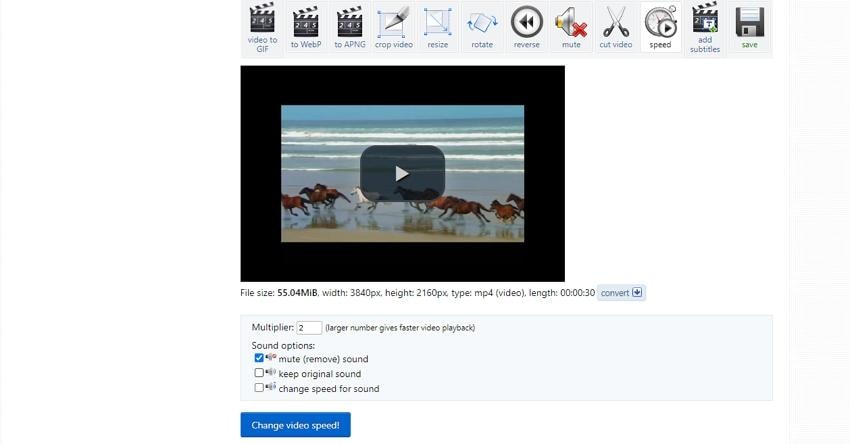
Vantaggi:
- È possibile aggiungere l'URL locale e l'URL del file
- Interfaccia semplice e amichevole
- Molteplici opzioni per regolare il suono
Svantaggi:
- I formati supportati sono limitati
- La dimensione massima del file è di 100 MB
- La velocità di caricamento dei file è lenta
3.Kapwing
Questo strumento online ampiamente utilizzato supporta molteplici funzioni, tra cui il cambio di velocità. I file locali e gli URL possono essere aggiunti all'interfaccia per il processo. Dopo che il file è stato aggiunto e caricato sullo strumento, è possibile modificarne la velocità e aumentarla fino a 4 volte. Il processo è semplice e veloce e i video non hanno filigrane. Il video al rallentatore online può essere creato rapidamente utilizzando lo strumento.
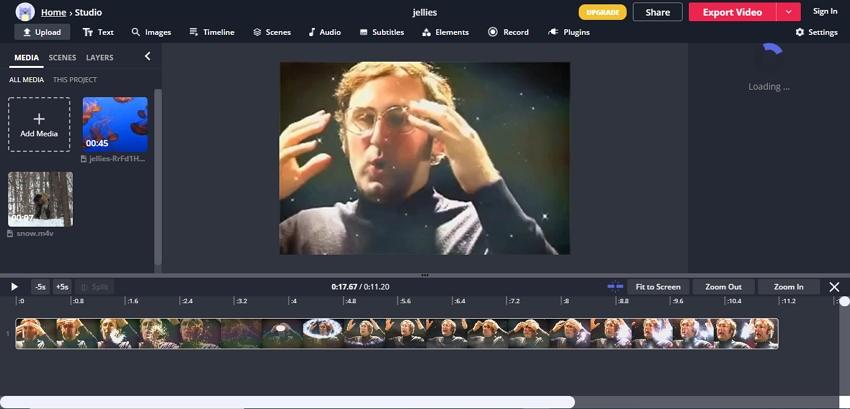
Vantaggi:
- Supporta più opzioni di modifica dei file, incluso il cambio di velocità
- È possibile aggiungere file dal sistema e URL
- Nessuna filigrana sui file elaborati
- Uno strumento sicuro senza pubblicità
Svantaggi:
- Molteplici opzioni all'interfaccia lo rendono un po' complesso con cui lavorare
- Il caricamento dei file richiede tempo
4.Clideo
Utilizzando questo strumento online, i video presenti sul tuo sistema, URL e cloud possono essere elaborati per modificare la velocità. Tutti i formati principali come MP4, AVI, MPG e altri sono supportati dallo strumento e puoi scegliere tra le opzioni di velocità preimpostate per impostarlo sul valore desiderato. È inoltre possibile disattivare l'audio del video e modificare il formato di destinazione, se necessario.
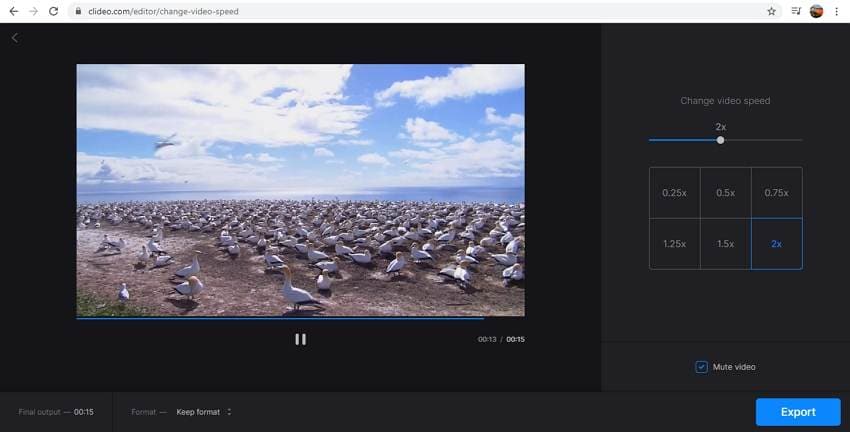
Vantaggi:
- Il video può essere aggiunto da più fonti
- Tutti i formati più diffusi supportati
- Opzione per disattivare l'audio e modificare il formato di output
- Scegli tra le opzioni preimpostate o sposta il cursore per selezionare la variazione di velocità desiderata
Svantaggi:
- Velocità di caricamento video lenta
- Iscrizione necessaria per rimuovere la filigrana dai video
5.FlexClip
Utilizzando questo strumento basato su browser, è possibile modificare la velocità dei tuoi video nei formati supportati. È possibile scegliere da 0,5 a 3 volte la velocità desiderata. C'è anche la possibilità di dividere il video in più parti e quindi modificare la velocità di una particolare parte.

Vantaggi:
- Cambio di velocità supportato da 0,5 a 3 volte
- Opzioni di modifica aggiuntive supportate
Svantaggi:
- Formati limitati supportati: MP4, MOV, WebM e M4V
- È possibile aggiungere video fino a 1 GB
- Troppe funzioni sull'interfaccia la rendono ingombra
Sopra, abbiamo elencato alcuni degli strumenti online critici per il cambiamento di velocità. La selezione dello strumento migliore dipenderà dalle tue esigenze e preferenze di elaborazione dei file. Dai un'occhiata alle funzionalità, ai pro e ai contro di questi strumenti e poi scegli quello più adatto.
Parte 3: Come modificare rapidamente il formato di output di un video?
Sebbene gli strumenti online siano cambi di velocità decenti che supportano le funzioni di base, hanno una serie di limitazioni. Il supporto del formato degli strumenti è limitato e vi è anche una restrizione alla dimensione massima del file che può essere aggiunta ed elaborata. Quindi, per superare queste e altre limitazioni degli strumenti online, ti consigliamo di utilizzare potenti software come Wondershare UniConverter. Questo strumento versatile ed efficace funziona perfettamente su tutti i più recenti sistemi Windows e Mac. Supporta una vasta gamma di funzioni relative ai video, tra cui il cambio di velocità, la conversione del formato, il download e altro ancora.
I video in quasi tutti i formati possono essere elaborati utilizzando questo software e la velocità di lavoro è super veloce. I file possono essere aggiunti direttamente dal computer, dai dispositivi mobili e da altri dispositivi. La conversione video in oltre 1000 formati è supportata per rendere i tuoi file compatibili con tutti i tipi di lettori e dispositivi.
Caratteristiche principali del software
Wondershare UniConverter - Miglior convertitore video per Mac/Windows
-
Accelera o rallenta i video secondo necessità in semplici passaggi
-
Opzioni di modifica aggiuntive supportate come la modifica dell'audio, l'aggiunta di effetti, l'aggiunta di filigrana, filtri e altro ancora
-
Conversione video in oltre 1000 formati supportati
-
Consente di scaricare di video da tutti i principali siti di streaming
-
Le funzionalità aggiuntive includono la registrazione video, la conversione delle immagini, la masterizzazione di DVD, la correzione dei metadati e altro ancora
-
Windows e Mac supportati
Passi per modificare la velocità e salvare il video nel formato desiderato.
Passo 1Aggiungivideo Wondershare UniConverter
Sull'interfaccia principale, scegli Effetti dalla sezione Editor video. Scegliere e aggiungere il video desiderato dal sistema che deve essere elaborato.
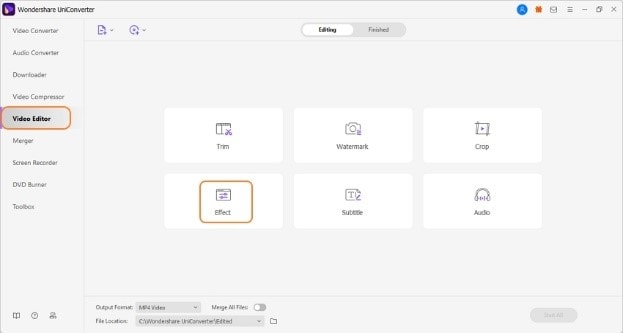
Passo2Cambia velocità
Dopo aver aggiunto il video, fai clic sull'opzione Cambia velocità e verranno mostrate le opzioni di velocità disponibili che vanno da 0,25X a 2X. Scegli l'opzione desiderata a seconda se vuoi velocizzare o rallentare il video.
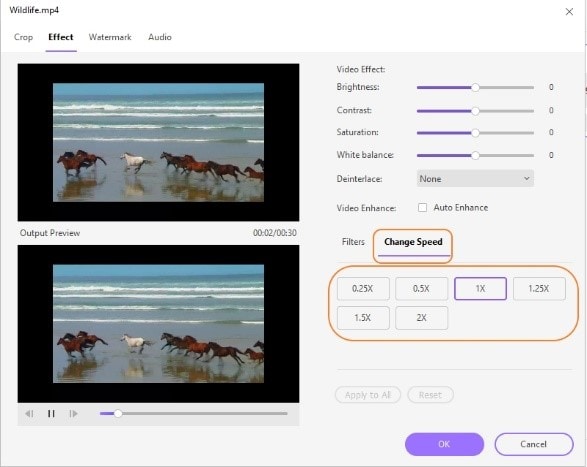
L'anteprima può essere controllata dalla finestra Anteprima output sul lato sinistro. Fare clic su OK per confermare le impostazioni.
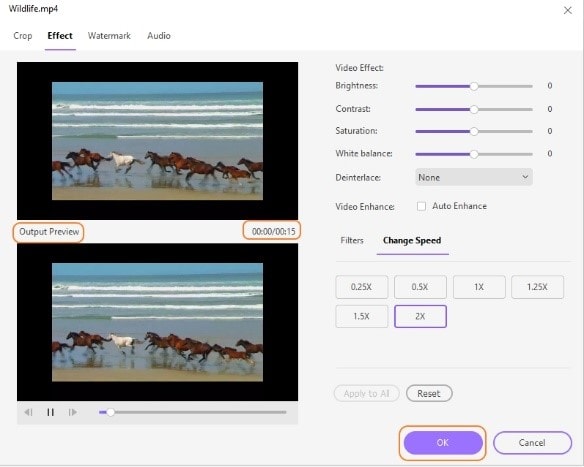
Passo3Scegliil formato e il processo di output
Quindi, dalla scheda Formato di output, scegliere il formato di destinazione desiderato dall'elenco Video supportati. Nella scheda Posizione file, è possibile sfogliare la cartella desktop in cui verrà salvato il file sul sistema. Infine, fai clic sul pulsante Avvia tutto per avviare il processo. La scheda Finito mostrerà tutti i file modificati sull'interfaccia.
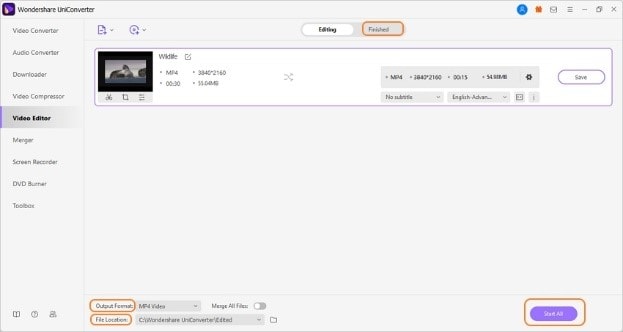
Conclusione:
Quindi, quando si desidera creare alcuni video entusiasmanti e aggiungere alcuni effetti al rallentatore o eventi time-lapse, è possibile utilizzare gli strumenti di cambio di velocità sopra elencati. Sono disponibili diversi programmi di velocità online e desktop tra cui scegliere. Gli strumenti basati su browser sono adatti quando i file di piccole dimensioni devono essere elaborati con funzionalità di base. Per un'elaborazione di alta qualità senza alcuna limitazione, il software professionale come Wondershare UniConverter funziona meglio.
 Converti in batch MOV in MP4, AVI, 3GP, WAV e viceversa facilmente.
Converti in batch MOV in MP4, AVI, 3GP, WAV e viceversa facilmente. 


Nicola Massimo
staff Editor
Commento(i)